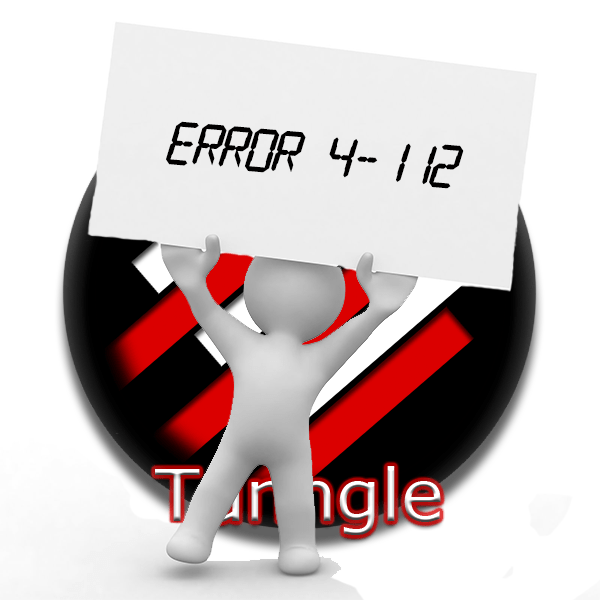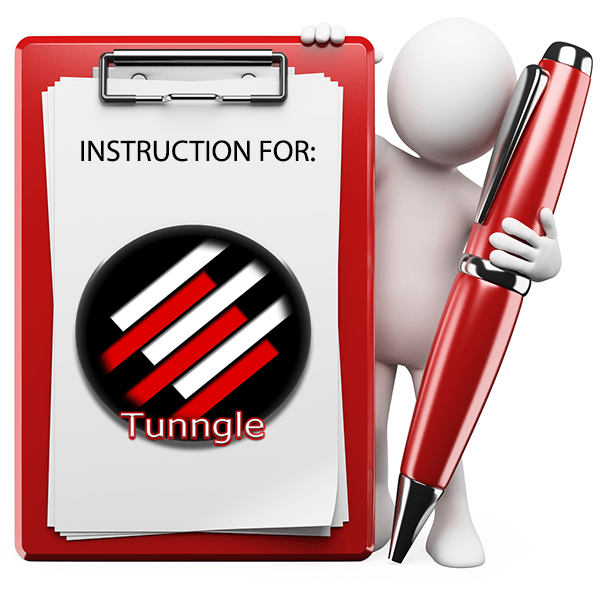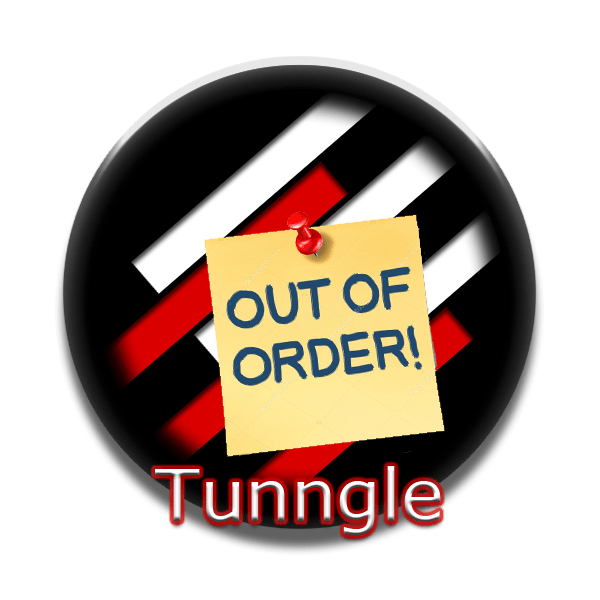Зміст

Як відомо, Tunngle перш за все призначений для гри з іншими користувачами через Інтернет. І тому дуже засмучує, коли програма раптово повідомляє про те, що присутній погане з'єднання з тим чи іншим гравцем. Дана ситуація дуже складна, і в ній слід розбиратися індивідуально.
Суть проблеми
" нестабільне з'єднання з цим гравцем» може перешкоджати запуску гри разом з обраним гравцем, демонструвати вкрай нестабільний процес, а також впливати на швидкість відображення повідомлень в чаті. Про цю неполадку повідомляє червоний хрест біля користувача в списку гравців на конкретному сервері.
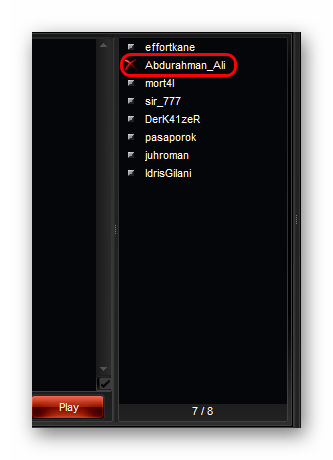
Головна проблема полягає тут в тому, що неполадка майже завжди відображається у обох користувачів. Тому зрозуміти, у кого саме вона виявлена, досить складно. Більш-менш можна зробити висновки, якщо звернути увагу на статус інших гравців – у кого з двох користувачів більше червоних хрестів в списку, у того, швидше за все, і неполадки.
Як правило, у явища може бути три основні причини, і кожна з них вирішується своїм індивідуальним способом.
Причина 1: неправильні налаштування
Однією з головних причин повідомлення про нестабільне з'єднання може бути погана настройка клієнта. Слід перевірити параметри програми як у себе, так і в іншого гравця, з яким діагностовано погане з'єднання. Як правильно налаштувати Tunngle, можна дізнатися у відповідній статті.
Урок: Як налаштувати Tunngle
Після проведення всіх необхідних налаштувань слід перезапустити комп'ютер (обом гравцям) і перевірити результат. Часто це допомагає, і можна приступати до гри.
Причина 2: проблеми з клієнтом
Дана проблема зустрічається досить рідко, але її не можна не згадати. Проблеми з з'єднанням можуть бути через несправність клієнта одного з користувачів.
Як правило, відбувається це з двох причин – або Tunngle збоїть, або оновлення клієнта сталося з помилками.
В обох випадках рішення одне – необхідно перевстановити програму.
- Для початку потрібно видалити старий клієнт. Для цього потрібно відправитися в «Налаштування» в розділ «видалення та зміна програм» . Найкраще робити це через " Комп'ютер» .
- Тут потрібно знайти пункт з Tunngle. Його слід вибрати, після чого з'явиться кнопка " видалити» . Її потрібно натиснути. Після цього залишиться тільки слідувати вказівкам майстра видалення.
- Тепер потрібно завантажити новий інсталятор для Tunngle.
- Перед запуском установки рекомендується відключити брандмауер і антивірус, оскільки вони можуть перешкоджати отриманню доступу до певних систем комп'ютера і налаштувань мережі, а також просто установці деяких компонентів програми.
- Тепер залишається лише запустити файл установки і слідувати всім інструкціям. Найкраще проводити запуск від імені адміністратора, натиснувши на файл правою кнопкою миші.
- Після установки рекомендується перезапустити комп'ютер, після чого зробити необхідні настройки. Посилання на відповідну статтю знаходиться вище.
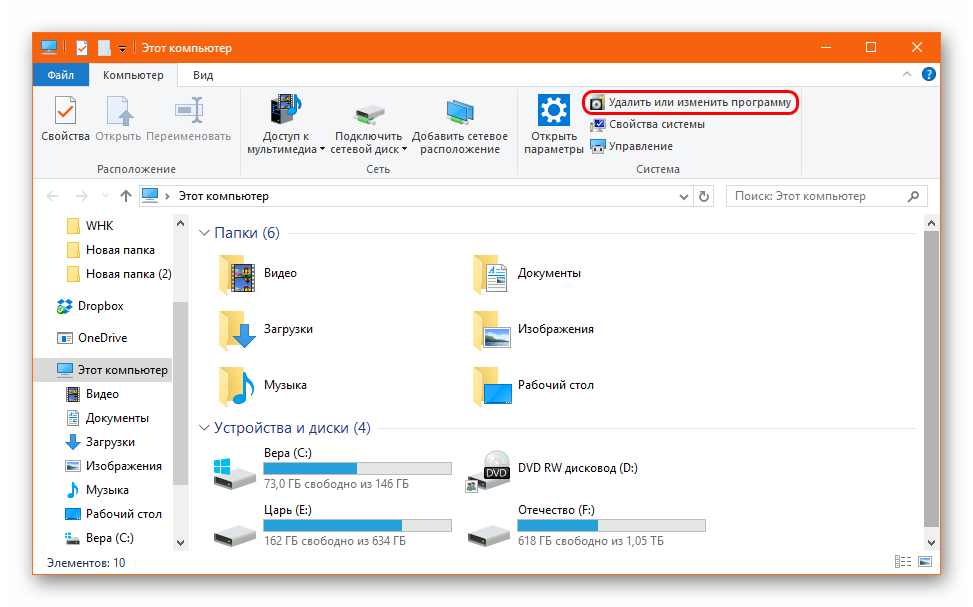
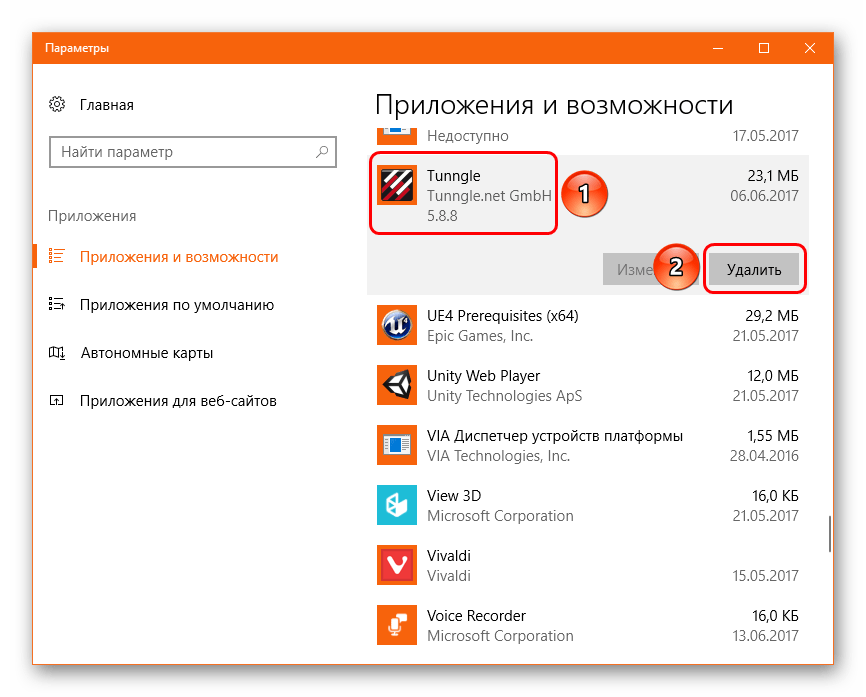
Детальніше:
як відключити брандмауер
як відключити антивірус
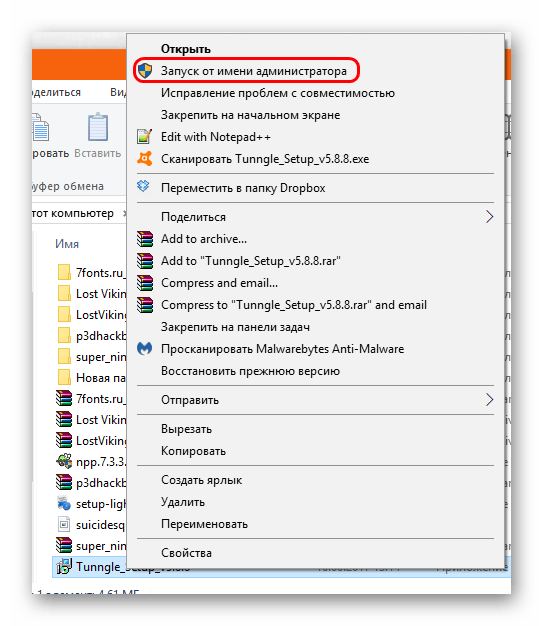
Зазвичай після цього все починає працювати, якщо проблема дійсно полягала в цьому.
Причина 3: проблеми з підключенням
Найпоширеніша причина цієї помилки. У більшості випадків все зводиться до того, що у користувача дійсно погана якість з'єднання, і тут потрібна заміна провайдера і поліпшення обладнання.
Однак проблеми якості з'єднання можуть викликати й інші фактори. Їх варто перевірити, особливо якщо існує повна впевненість у високій якості з'єднання і обладнання.
- Слід перевірити, щоб на комп'ютері не велося скачування будь-яких файлів. Особливо це стосується завантажень безлічі файлів одночасно в паралельному режимі – це істотно навантажує мережу.
- Потрібно упевнитися, що на комп'ютері не запущені і не працюють торрент-клієнти на зразок uTorrent . Вони використовують схожу систему підключення, а також працюють з відкритими каналами і тому нерідко можуть перебивати з'єднання з серверами Tunngle. Також клієнт може просто навантажувати з'єднання, якщо ведеться безліч завантажень або роздач.
- На якість роботи з'єднання може позначатися загальна продуктивність комп'ютера. Так що теж не буде зайвим зробити оптимізацію – перевірити реєстр на предмет помилок, видалити все сміття і непотрібні файли, і так далі.
Детальніше:
як очистити комп'ютер від сміття
як перевірити реєстр на помилки
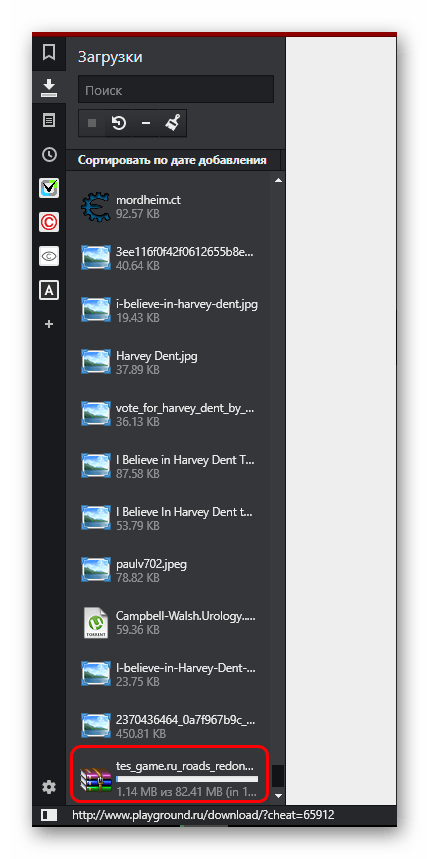
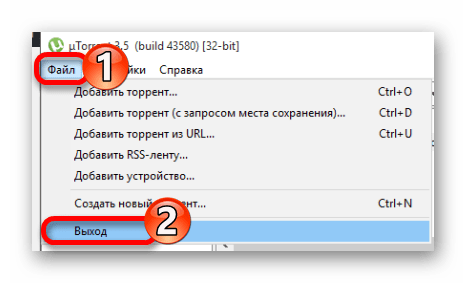
Висновок
Як вже говорилося раніше, при вирішенні цієї проблеми важливо проводити всі описані заходи для обох гравців. Може бути, що кожен з користувачів має свої проблеми з роботою клієнта або мережі. Тому спільна робота над вирішенням проблеми призведе до повного позбавлення від неполадки і комфортної гри.